
時短お化けの私が現場で使っている厳選ショートカットキー12個を紹介【超便利なオマケあり】
「消しカススラッシュ‼️」
え?
まさかあなた
消しカススラッシュ知らないの?

消しカススラッシュとは
生徒が授業中に机の上に湧いた消しカスを机を撫でるような動作で教室の床に散乱させる行為のことを指す。
極めて教師にとっては腹立たしい行為である💢
ひょっとしたら既知だったかもしれない。
そんなあなたも次の事実はおそらく知り得なかったのではないだろうか。
実は
「消しカススラッシュ」は主に二種類の型に分かれるのだ😊
それを今から解説していく。

これは王道の型である。
ノートの文字を消すために使った消しカスを何の躊躇もなくごく自然に床に払い落とす型。
音をたてず粛々と行われることからサイレントという名前がついたり
99%の生徒の消しカススラッシュはこの型である。
そしてこの型はサイレントという名がついている通り教師もスルーすることが多い😷
つまりこの行為は教師にとって腹立たしいけれども物事として小さいので許容しているということである。

これは選ばれし者のみ使えるまさに究極奥義と呼んでも差し支えない型だろう。
この型は非常に几帳面かつ豪快な性格をもつ生徒がつかう。
あろうことか授業中に机の上に湧く消しカスをすべて机のスミに貯めていくのである。
この蓄積活動は授業という垣根を超え,日付変更線すらも超えて行われることがある。
そしてその溜まった消しカス🌀
いや
これはもう消しカスではない。
言うならば消しヤマだ。
机という平坦で広大な平地にそびえたつ大きな消しヤマ。

こいつを開放する瞬間こそがビッグバン消しカススラッシュなのである🔥
そのヤマの主の行動は突然だ。
まさにその衝動はダムの放水のように溢れ出し
振りかざした手刀は止まることを知らない。
机と手のひらは瞬時に平行となる。
机の木目がうなりをあげる。
迷いなく振り下ろされた刃は「くぁwせdrftgyふじこlp」という謎の掛け声と共に消しヤマを容赦なく麓から削ぎ落とすのだ。
宙に舞う大量の消しカス。
その様子はまさに散弾銃が放たれたような様相を呈す。
消しカスが縦横無尽に踊りながら落下していくのだ。
中には綺麗に放物線を描き体操の鉄棒の着地を決めるようとするカスまでいる(栄光へのかけはし)。
当然それを発見した鬼将軍こと教師はこれを見逃さない。

サイレント消しカススラッシュとはわけが違う。
ビッグバン消しカススラッシュをした後はまさに悲惨だ🥶
完全に目視できるほどの消しカスたちが床に寝転がるからだ。
教師は突沸という表現そのものに激昂しカスの主を怒鳴り散らすのである。
つまり真のビッグバンが生徒を襲うのであった。
ビッグバン消しカススラッシュという名はこの教師の怒号から来ているという説もあるほどだ。
ここまで読んで頂いたあなた。
「私は何を読まさせられているのだろうか。」と思いましたよね😆
というか逆に読んでもらってありがとうございます(笑)

ここから本題に入っていきますからね。
もちろん消しカススラッシュの話を踏まえて。
さて
消しカスって一つひとつってめちゃくちゃ小さくてほとんど役に立たないですよね?
遊び道具にすらならないし何の意味も持たない。
それをサイレントに床に捨てたとしても
誰もそれを注意したり気づいたりしないんですよ🙅♂️
でも消しカスをヤマにする。
つまり集めたり積み上げたりするとなんか意味が出てくる👍
今回の上の話はスラッシュすることによって先生の感情を動かしうるものに昇華されたわけです(いい感情かどうかは別にして)。
まさに「塵も積もれば山となる。」ってわけですよ🙌
この言葉の本当の意味って塵は集まると山になるよ。積み上げって大事でしょ。っていうところじゃなくて。
塵が集まれば名前が山に変わるってとこだと思うんですよ🥦
つまりバラバラになっているうちは塵なんだけど
集まったら立派な山という名前になっている。
こういう感覚が大事なわけです。
さて
私が一体何の話をしているのか。
それはショートカットキーのお話です。
ショートカットキーって一発だと本当に塵程度の恩恵しかないんですよ。

さっきちょっとExcelで名簿をコピーする時間測ってみました。
マウスだと10秒ぐらいかかったんですね。
その操作をショートカットキーをつかっておこなうと4秒だったんです。
そう。
たかが6秒しか縮んていない。
完全に塵です。
6秒なんて誰かに喋りかけられたら飛んでいく秒数ですもんね。
しかし考え方をこう変える。
実は6秒しか縮まっていないですが割合で言うと60%削減できているということなんです。
あなたは一日何分パソコンを使いますか?
例えば60分だとしましょうか。
これがショートカットキーを一切使っていないとすると当然明日も60分かかるわけです。
ショートカットキーを使うと60%減ですから24分でその作業が終わることになります🥳
実に36分の時間の短縮になるわけです。
36分毎日勤務時間減るとなるとめちゃくちゃ嬉しくないですか?(笑)
さすがにそれは皮算用すぎるだろうと思っているかも知れませんが本当にそれぐらい早くなるんですよ😡
ショートカットキー一つひとつは確かに塵ですが積み上がると意味のあるまとまった時間になってくれるというわけです。
「馬鹿いってんじゃねぇ!そんなことを覚える時間さえ無いんだ!クソ!◯ね!調子のってんじゃねーよ💢」
どうどう。
おちついてください。
確かにショートカットキーをすべて覚えようとするとめちゃくちゃな量になります。
おそらく100以上あります😅
しかしそれをすべて覚えるのは学習指導要領を一言一句覚えるぐらい無駄なことです。
今回は私がガチで現場で使っている超厳選されたショートカットキーたった12個を紹介すると共に壁紙に使っても
「お前意識高すぎだろ。ププッ」
と笑われない程度にはオシャレなショートカットキーを覚えるための壁紙をあなたに無料配布させていただこうと思います!
というわけでまずは私が使う頻度が高い順番にショートカットキーを紹介していきます😊
瞬き禁止ですよ!
超王道の3種類

「Ctrl」+「C」:コピー
「Ctrl」+「X」:切り取り
「Ctrl」+「V」:貼り付け
まずはキングオブショートカットキーからです
言わずも知れたショートカットキー三本の柱ですね。
さっそく使い方を説明していきます😀
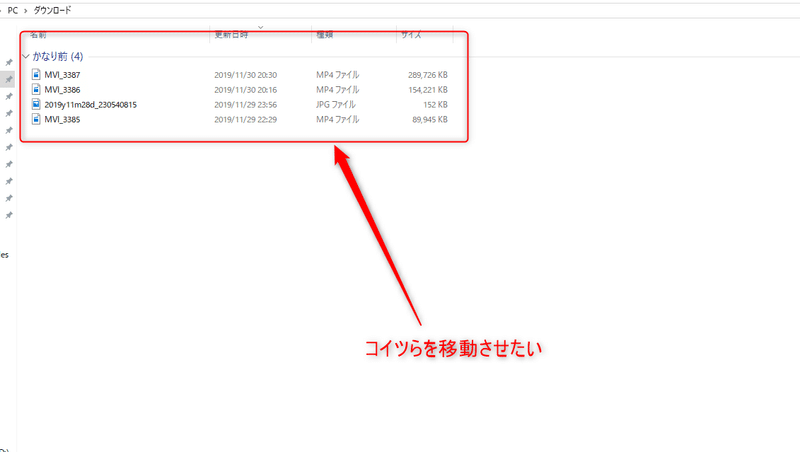
まずはマウスのドラッグでコピーしたいファイルを選択して(本当はShift+↑↓で選択した方が圧倒的に早いよ)
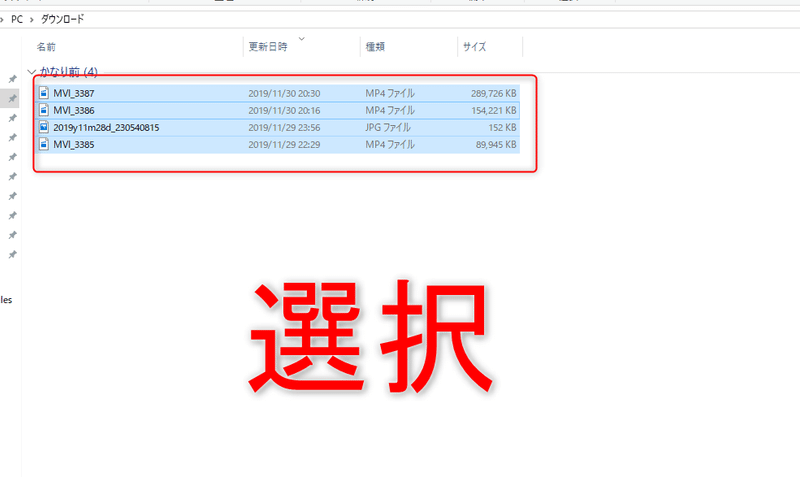
「Ctrl」+「C」:コピーか「Ctrl」+「X」:切り取りを押しましょう。
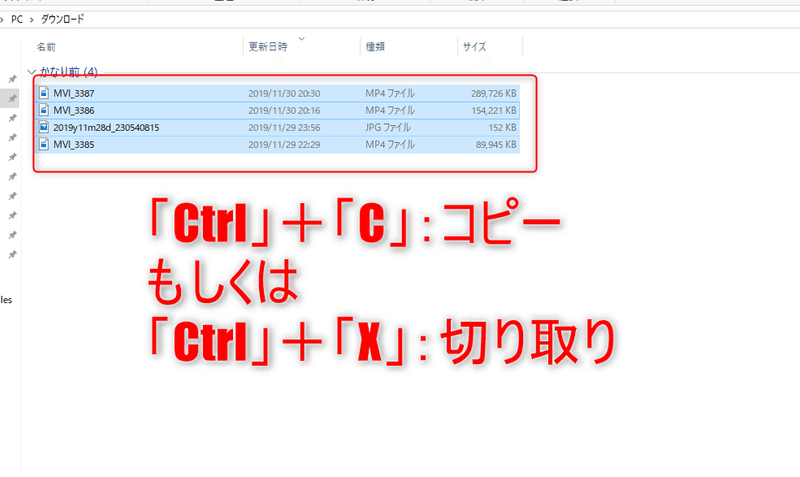
このとき見た目は変わらないけどちゃんとコピーできているよ!
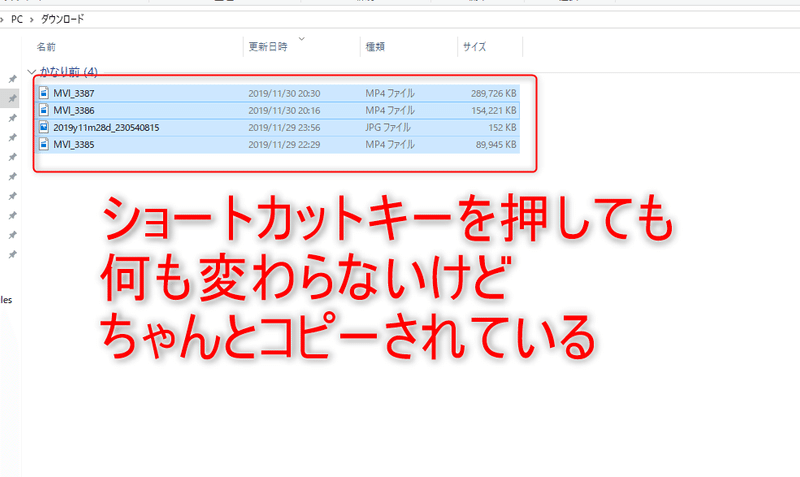
そしたら貼りたいフォルダを開いて
「Ctrl」+「V」:貼り付け
を押そう!
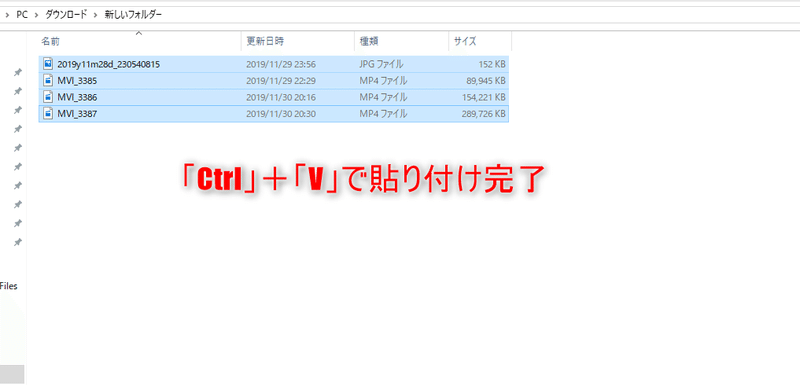
これで終了です!
ちなみにこの3つのショートカットキーはいろんなところでも使えるから絶対に習得した方がいいです!
Excelだととんでもなく便利です。
この速度でコピー&ペーストできる。マウスにはできないからね。
はい。次は常に毎日使うショートカットキーですよ。
「Windowsキー」+「E」:コンピュータを開く
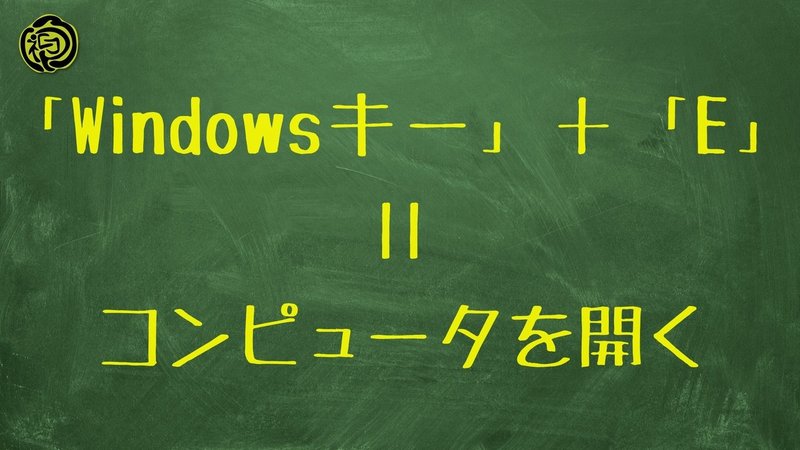
基本的にフォルダを開くためにはマイコンピュータを開くと思う。
だからこれは絶対に覚えるべき。
私はこのショートカットキーは多分一日5回以上は使っているよ。
デスクトップから一発で下の画面が開けるイメージね!

「Windowsキー」+「D」:デスクトップを開く
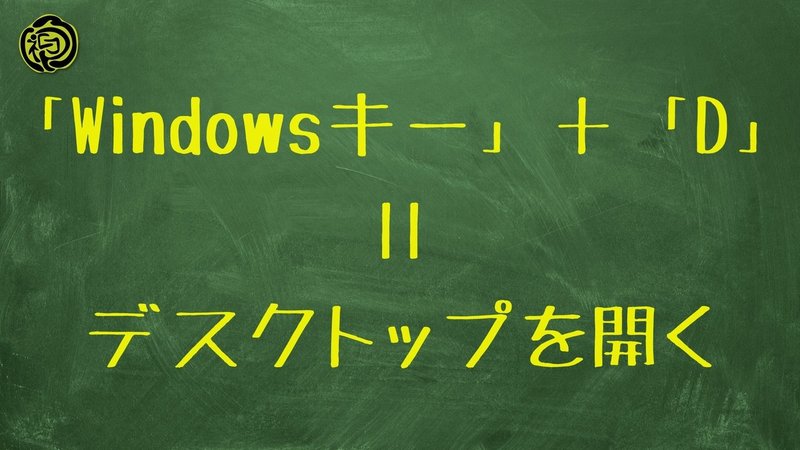
これも凄く使う。
どれだけソフトを開いていても一発でデスクトップを開いてくれる。
いちいち最小化(右上の「ー」のマークが最小化)しなくてもいい。
これをパソコンで見ているなら一回押して見るといいよ。めっちゃ便利だから。一発でこうなるはず🤣
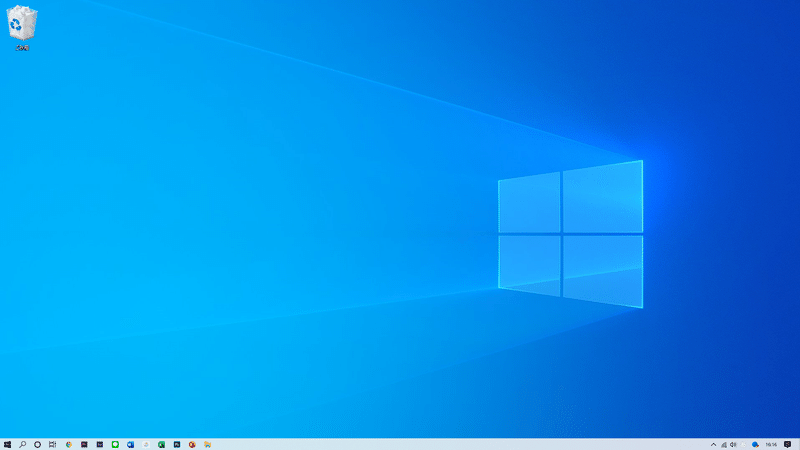
「Ctrl」+「Shift」+「N」:新規フォルダ作成
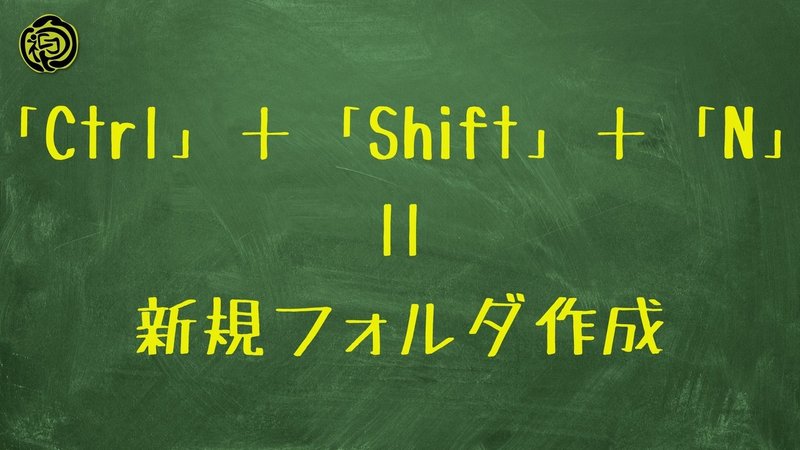
は。3つ同時押しやん。覚えられるか。
やめろ!覚えられるわ!
このショートカットキーはパソコンの整理屋です。
これ押すだけ新規フォルダ一発で作れます。
フォルダ整理をするときに真価を発揮します🔥
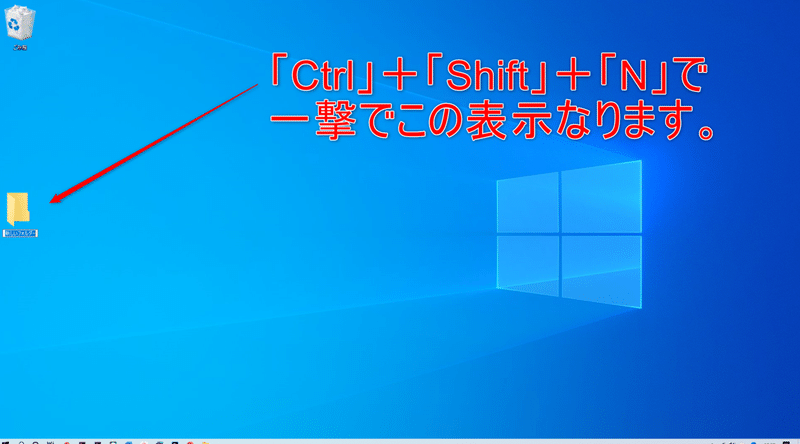
これは指で覚えた方がいいです。

左下2つ押して
新しいの「NEW」の「N」と覚えれば案外すっと頭に入りますよ!
「Ctrl」+「A」:すべて選択する

これは選択範囲が大きいときに使うとめちゃちゃ便利です。
例えばWord。
こんなクソ長い文章があったとする。
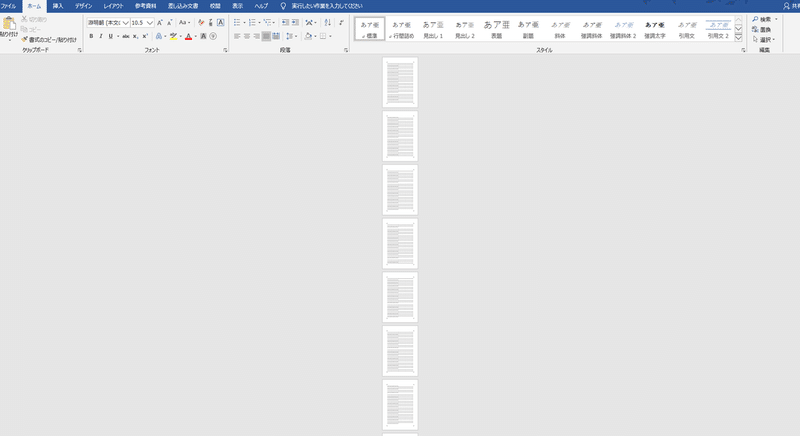
これをすべてマウスで選択するのは結構億劫ですよね。
ここで「Ctrl」+「A」を押すと
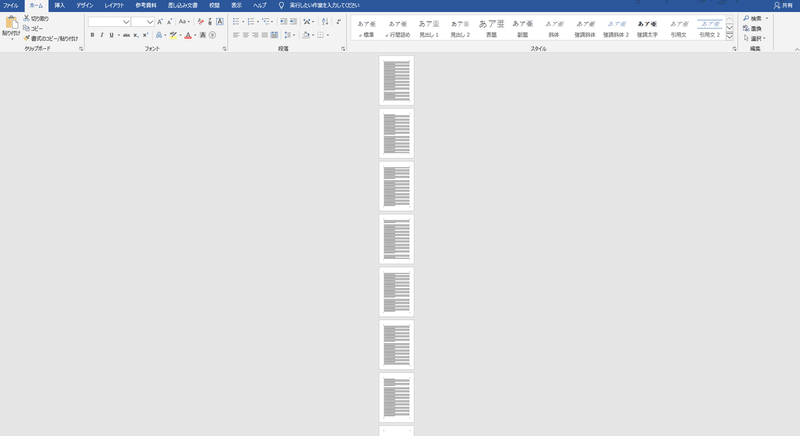
こんな感じで一気に選択できるわけです。ちなみに拡大するとこんな感じ。
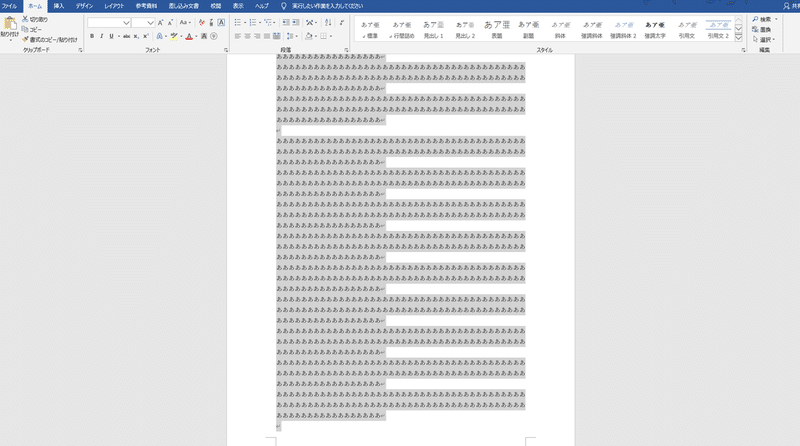
ちゃんとすべて選択できています。便利ですなぁ🥦
「Ctrl」+「S」:保存する

これはいわずと知れたショートカットキーですね。超便利です👍
「やっべ!保存するの忘れた!」とならないようにこれをこまめに押すように心がけましょうね。
作業を終わるときもこれを押すと便利ですね😆
「Ctrl」+「P」:印刷する

Wordで押すとこんな画面になります。
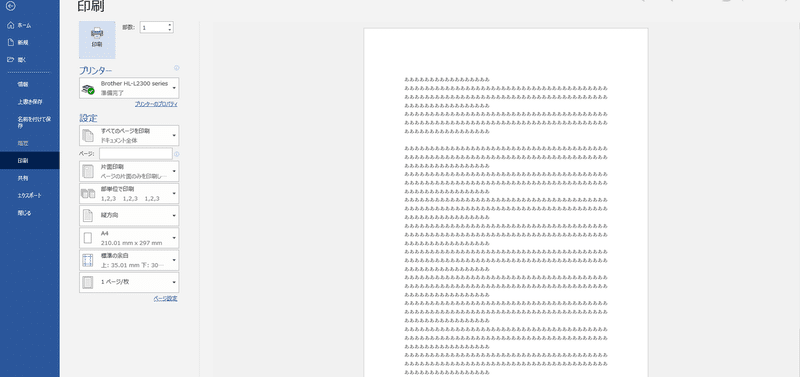
なにかファイルで印刷したい時は「Ctrl」+「P」の後に「Enter」を押すと速攻で印刷することができます。
当たり前だのクラッカーレベルで覚えてほしいキーです💯
「F2」:編集する

意外と便利なのに意外と使われていないのがこの「F2」
どんなときに使うかと言うとこんなとき。
「あーこのファイルの名前変えたいなー。」
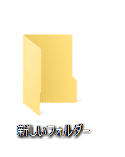
このファイルを選択して「F2」を押すと

こんな風になってくれるんですね。速攻でフォルダの名前の編集をすることができます🧐
ちなみにExcelでもセルを選択して「F2」を押すと
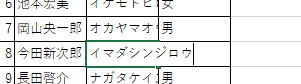
こんな感じでセルを速攻編集できますので使って下さい。
Excelはほとんどの処理をショートカットキーで行うことができますので「F2」は必須なショートカットキーになります🤩
「Alt」+「Tab」:ウィンドウを切り替える

これは押せばわかるシリーズですね(笑)
例えば今私はnoteを執筆していますので「Chrome」を開いております。
急にあらかじめ開いていたExcelを見たいと思ったとします。
そんなときに「Alt」+「Tab」を押すわけです。
すると
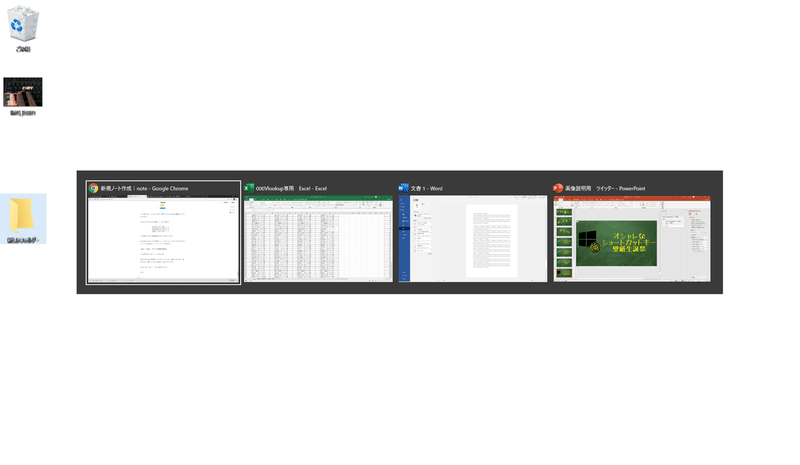
こんな感じでどのウィンドウを開くか選択できるんですね😭
「Tab」を何回か押すと任意のソフトに移動できるわけです。
使ってみると感覚がわかると思うので今すぐに押してみて下さい(笑)
「Alt」+「F4」:ウィンドウを閉じる

普通WordやExcelを消す時って右の「✕」を押すじゃないですか?それの代わりが「Alt」+「F4」です。
キー的にかなり離れていて押しづらいと思いますが覚えるとさっとウィンドウを消せる様になります。
一度使うと癖になりますのでぜひ一度押してみて下さい!
はい。
とりあえず絶対に教員が覚えるべきショートカットキー12選でした😈
覚えられないわ。クソが。

え?
12個も覚えられないって?
わかるー。
めちゃくちゃわかる。
私も最初は本当に苦しかった。
いちいちネットでショートカットキーないかな?って調べてましたもの。
うん。
今思えば完全に時間の無駄だったわけです。
そしてみなさんにはそんなたびにいちいちこのnoteを開いてもらって消しカススラッシュの下りを読んでもらうのは申し訳ないのですよ。
だからこそ
作りましたよ。
壁紙。
そう。
教員専用ショートカットキー壁紙。
ええ。
というわけでこちらがその壁紙です!
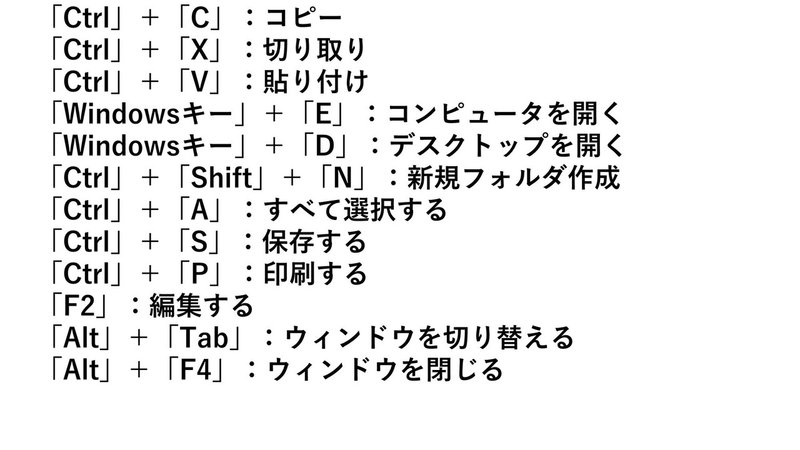
すごいでしょ!
え?
萎える?
いやですよね。
だって朝一パソコンをパッカンあけてこれ出てきたら一日の生気全部失われますよね。
というか
周りの目がめっちゃ痛いじゃないですか。
「うわ。こいつ意識だけたけー。」って思われたくないじゃないですか(笑)
だからこそ作りましたよ。
オシャレ重視のやつ😊
というわけで本命どうぞ。
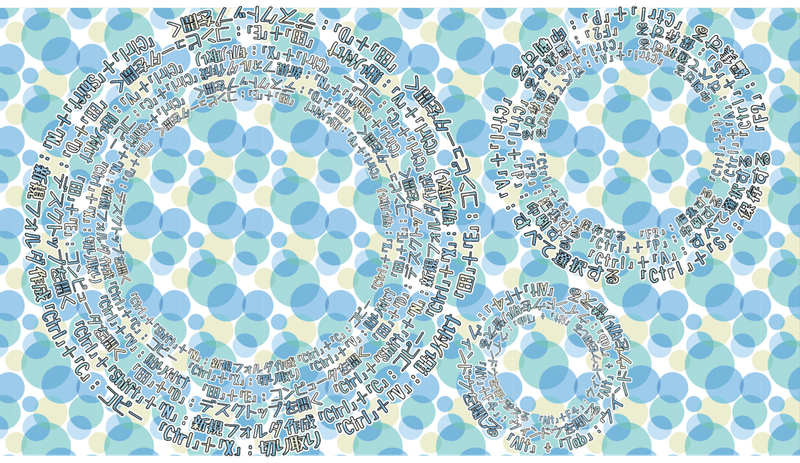
これね。
作るのめっちゃ時間かかったのよ。いや本当に(笑)
こだわりまくったから多分この壁紙の作成だけで10時間以上かかっている(笑)
壁紙にしてみるとマジでオシャレだからね。本当に。
画質もHDで作ったから壁紙にすると無茶苦茶キレイなのよ。
ぜひ使って下さい(笑)
あ。ちなみにダウンロードはこっちからしてくださいね(右クリック→名前を付けて保存)。
noteに画像をアップするととっても画像が荒くなってしまいますので。
私は先生に早く家にかえってほしい

最初の消しカススラッシュの話からここまで読んでももらって本当にありがとうございます。
感謝しかありません🤝
私がなぜここまで丁寧にnoteを書いているかといとひたすら先生の負担を減らしたいからです。
それ以外ありません。
さまざまな事務作業が時短した結果
子どもと関わる時間が増え
家族で過ごす時間が増え
先生も子どもも笑顔になればいいなぁと思いそんな活動をしております✊
当然このnoteも無料ですのでぜひ席のとなりの方にすすめてあげてくださいね(笑)
みなさんの残業時間がこのnoteによって1分でも減ればそれ以上嬉しいことはありません(私はこのnoteにデザインも含め20時間くらいかけています)🙌
長々とおつきあい頂いて本当にありがとうございました。
次のnoteも一生懸命書いていきますのでぜひ見てやってください。
P.S.ちょっとでも有益だと思ったらシェアしていただけると幸いです。
Twitterでnoteに書くほどではないけど知っておいたほうがいい時短情報や最新note情報も発信しておりますのでフォローして頂くとさらに帰る時間が早くなります!
こちらがアカウントになります。ロマネスコのTwitterはこちら
ちなみに他のノートも書いておりますのでそちらも御覧ください!
この記事が気に入ったらサポートをしてみませんか?
